Movavi присутствует на рынке довольно давно. Тысячи пользователей со всего мира используют его в своих личных и профессиональных проектах. Но даже если вы являетесь обычным пользователем, в редакторе есть некоторые особенности, о которых некоторые пользователи не знают.
В этом посте рассказывается о некоторых интересных функциях, советах и полезных приемах, которые вы можете использовать в видеоредакторе Movavi.
От создания покадровых видеороликов и заставок YouTube до удаления фонового звука и стабилизации видео вы будете поражены тем, насколько эти функции могут повысить вашу продуктивность.
Программы для Windows, мобильные приложения, игры — ВСЁ БЕСПЛАТНО, в нашем закрытом телеграмм канале — Подписывайтесь:)
Итак, давайте посмотрим на подсказки.
1. Удаление пробного водяного знака
Когда вы редактируете видео в пробном режиме, экспортированное видео всегда будет иметь водяной знак Movavi. Следовательно, пока вы используете пробную версию, избавиться от водяного знака невозможно.
Уроки Монтажа Видео в Movavi Video Editor 2021 / Обучение в видеоредакторе Мовави
Однако, как только вы приобретете программу и активируете ее, вы не только сможете экспортировать все предстоящие видео без водяных знаков, но и сможете удалить пробный водяной знак с тех, которые были экспортированы во время пробной версии.
Помните, что для того, чтобы этот совет работал, вам необходимо иметь файл проекта вашего видео в версии .MEPX, .MEPB, .MEPS или .MEP, поскольку водяной знак нельзя удалить с экспортируемого видео. Сделать это:
- Перейдите в File> Recent Project и выберите любой из файлов проекта, над которыми вы ранее работали. Вы также можете найти файлы проекта на жестком диске вашего компьютера.
- Откройте файл в редакторе и снова сохраните. И на этот раз он будет сохранен без водяного знака.
- Добавьте к видео собственный водяной знак / логотип.
Movavi Video Editor Plus позволяет вам добавить собственный брендинг к отредактированному видео в виде логотипа или водяного знака, чтобы предотвратить нарушение авторских прав. Итак, для этого:
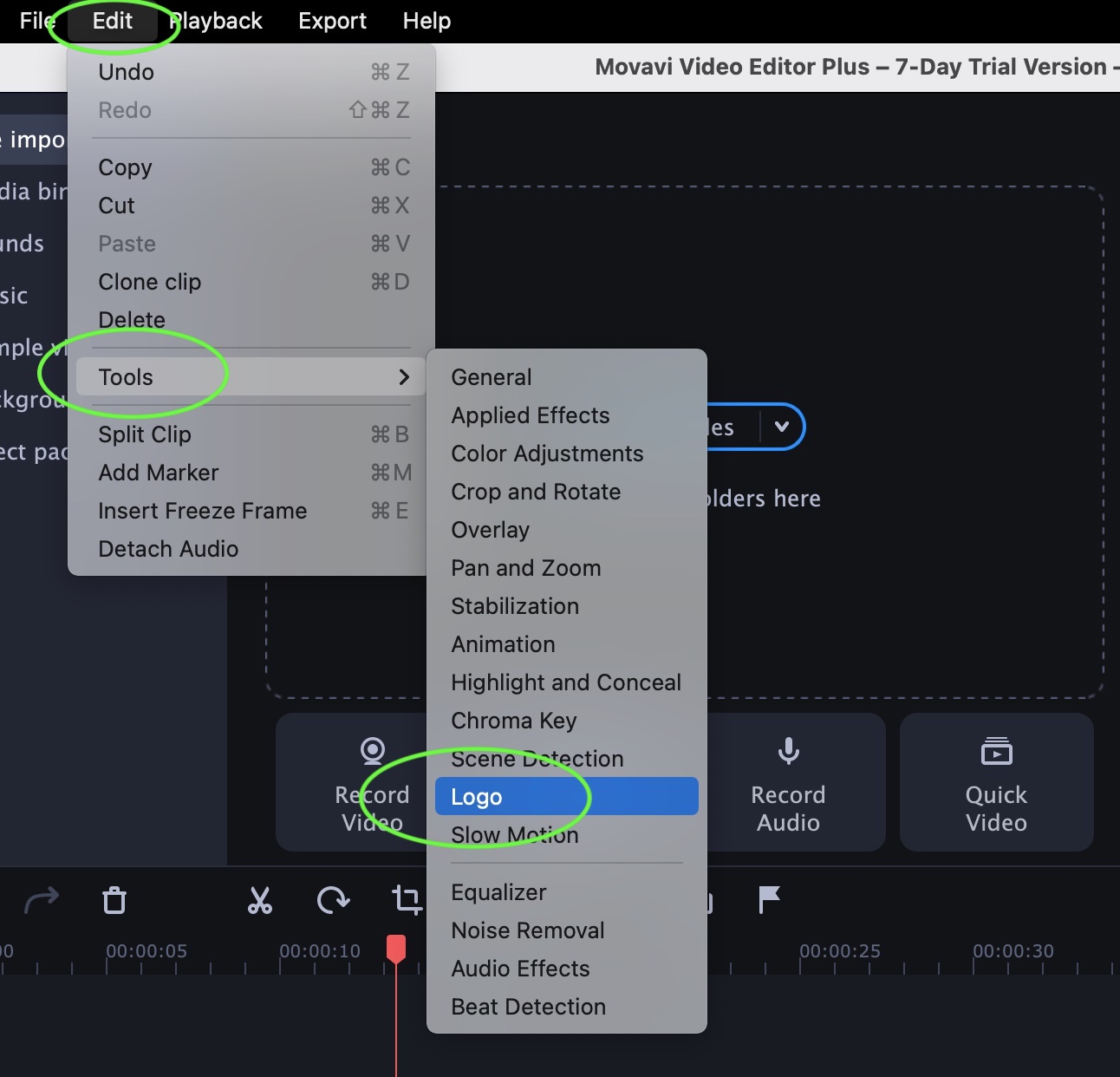

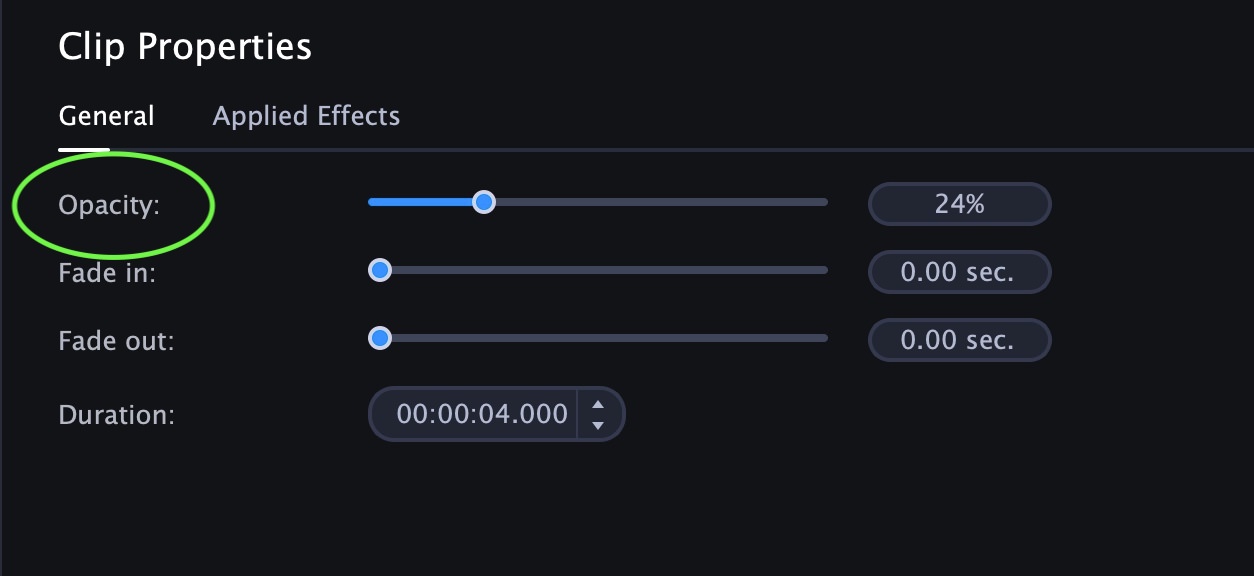
Примечание. Чтобы добавить водяной знак, выполните все вышеупомянутые шаги, однако, поскольку водяной знак непрозрачен, вы можете щелкнуть изображение на временной шкале и в появившихся свойствах клипа уменьшить непрозрачность изображения, пока не достигнете желаемого результата.
3. Создайте покадровое видео.
Видео с интервальной съемкой — это творческий подход и интересный способ продемонстрировать длительный процесс. Вы можете создавать крутые покадровые видеоролики с помощью Movavi Video Editor Plus, не вдаваясь в технические детали.
Movavi Video Editor 2023 — Монтаж Видео в Мовави Для Начинающих За 5 Минут!
Чтобы создать эффект замедленной съемки для вашего видео, вы можете просто ускорить видео.
Вот как это сделать:
- Откройте клип, который вы хотите преобразовать в замедленное видео, нажав кнопку «Добавить файлы» или просто перетащив его.
- Щелкните видеоклип и перетащите его на шкалу времени.
- Теперь дважды щелкните клип на шкале времени, и в окне выше отобразятся Свойства клипа.
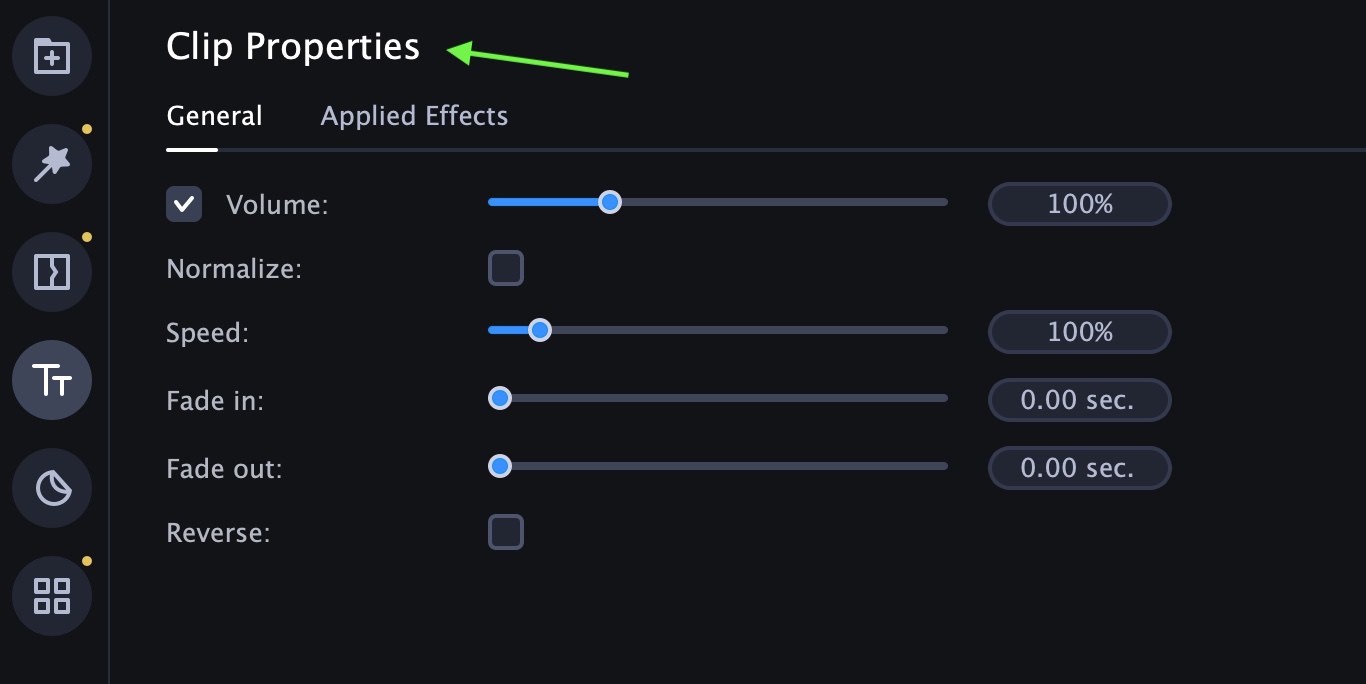
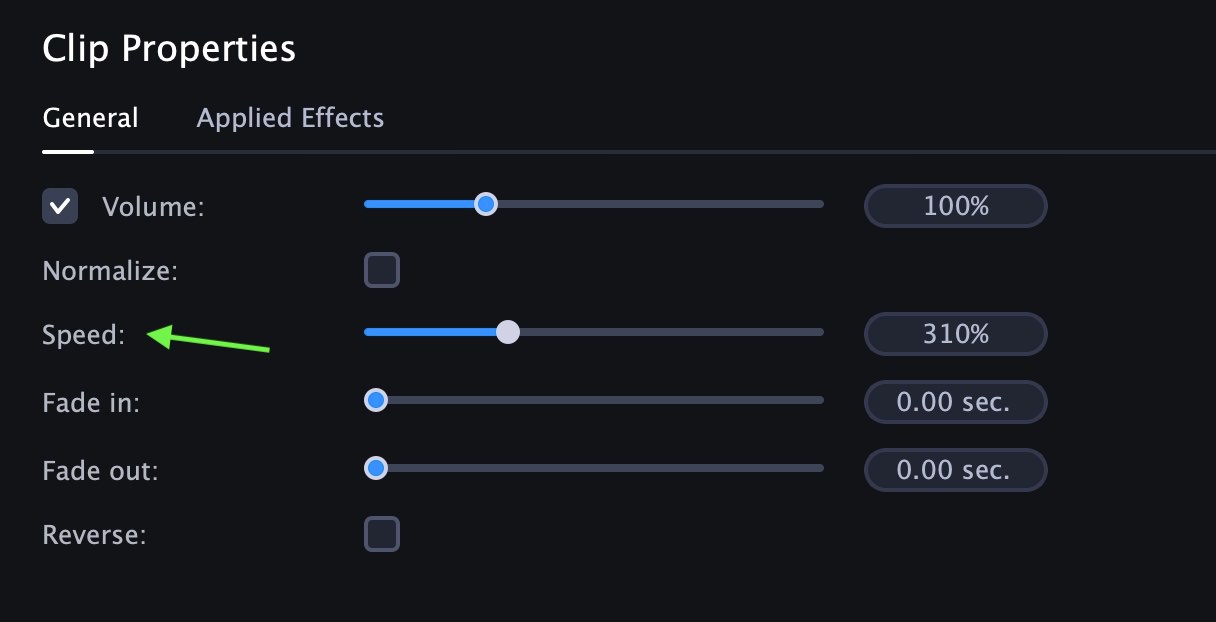
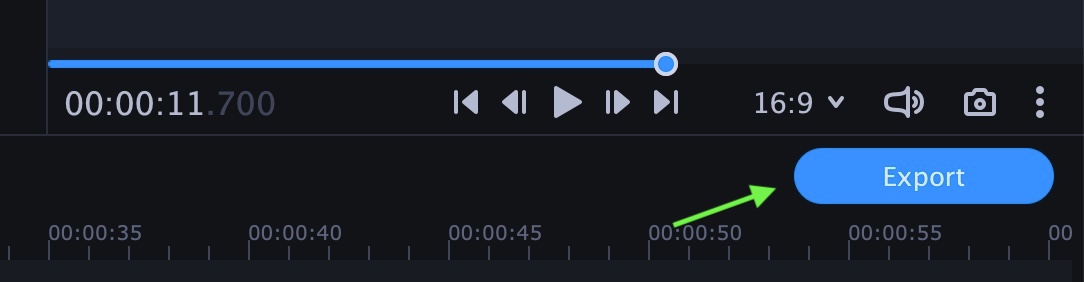
- Создайте покадровую съемку из фотографий.
Знаете ли вы, что вы также можете преобразовать серию последовательных фотографий в покадровое видео? Это крутой и очень простой способ сделать это с помощью Видеоредактора Movavi.
- Откройте серию фотографий, нажав кнопку «Добавить файлы», а затем перетащите их на шкалу времени.
- Выберите все изображения на шкале времени, и появятся свойства клипа.
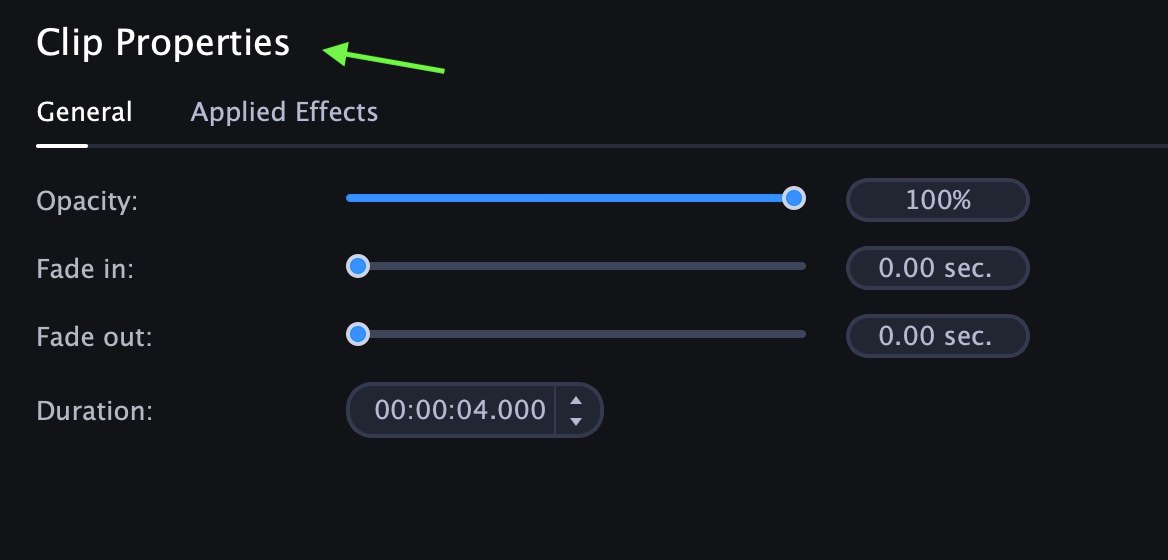

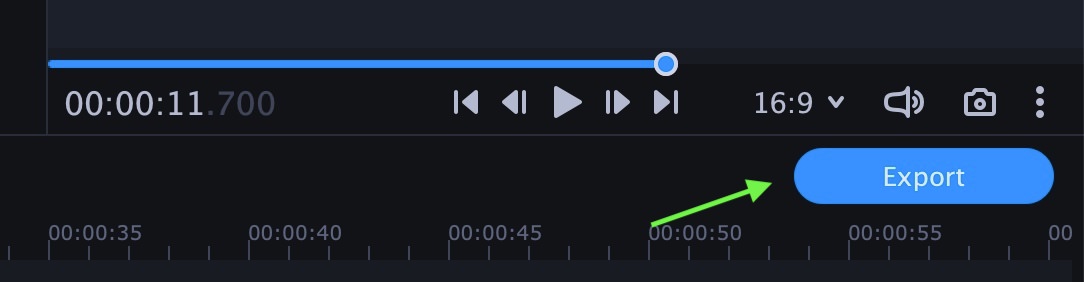
- Добейтесь высочайшего качества экспортированного видео.
Иногда случается, что отредактированное вами видео выходит с более низким качеством, чем исходный отснятый материал.
Причина этого может заключаться в том, что исходный видеоматериал имеет более высокое разрешение, чем Full HD (1920 × 1080), установленное программным обеспечением по умолчанию.
Чтобы решить эту проблему, вам необходимо изменить разрешение проекта по умолчанию и сделать его таким же, как у исходного материала.
Вот как это сделать:
-
Сначала проверьте разрешение исходного материала, щелкнув его правой кнопкой мыши на шкале времени и в появившемся меню выбрав «Информация о файле».


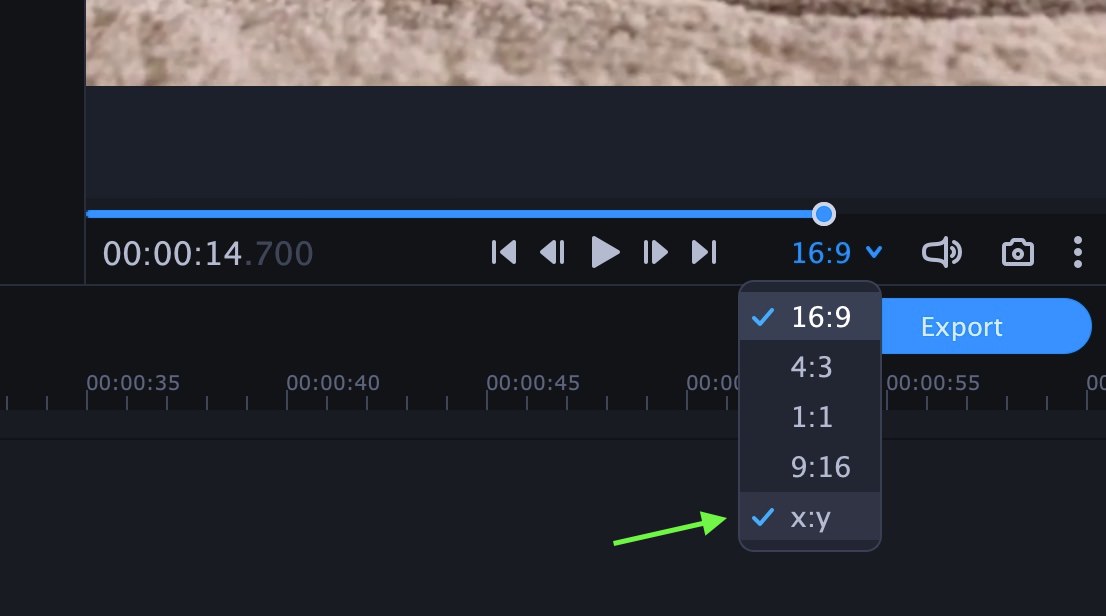
- Избавьтесь от черных полос на выходном видео.
Иногда, когда вы экспортируете видео, с обеих сторон появляются черные полосы или черные прямоугольники.
Это происходит, когда вы используете видео или другое соотношение сторон или если проект настроен неправильно.
Однако вы можете избавиться от этих черных полос одним из следующих способов.
I — Использование фильтра для заполнения черного пространства
Видеоредактор Movavi позволяет вам добавить специальный фильтр, который использует ваше собственное видео для создания размытого фона, чтобы скрыть пустое пространство. Вот как это можно применить:
-
На шкале времени щелкните клип с черными полосами по бокам.
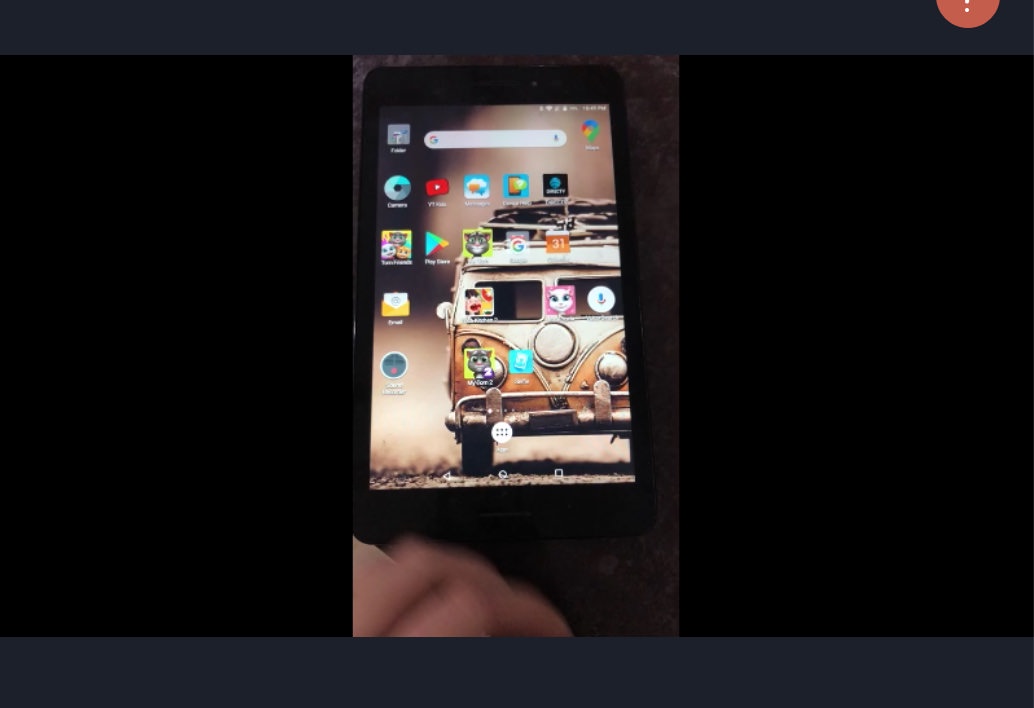
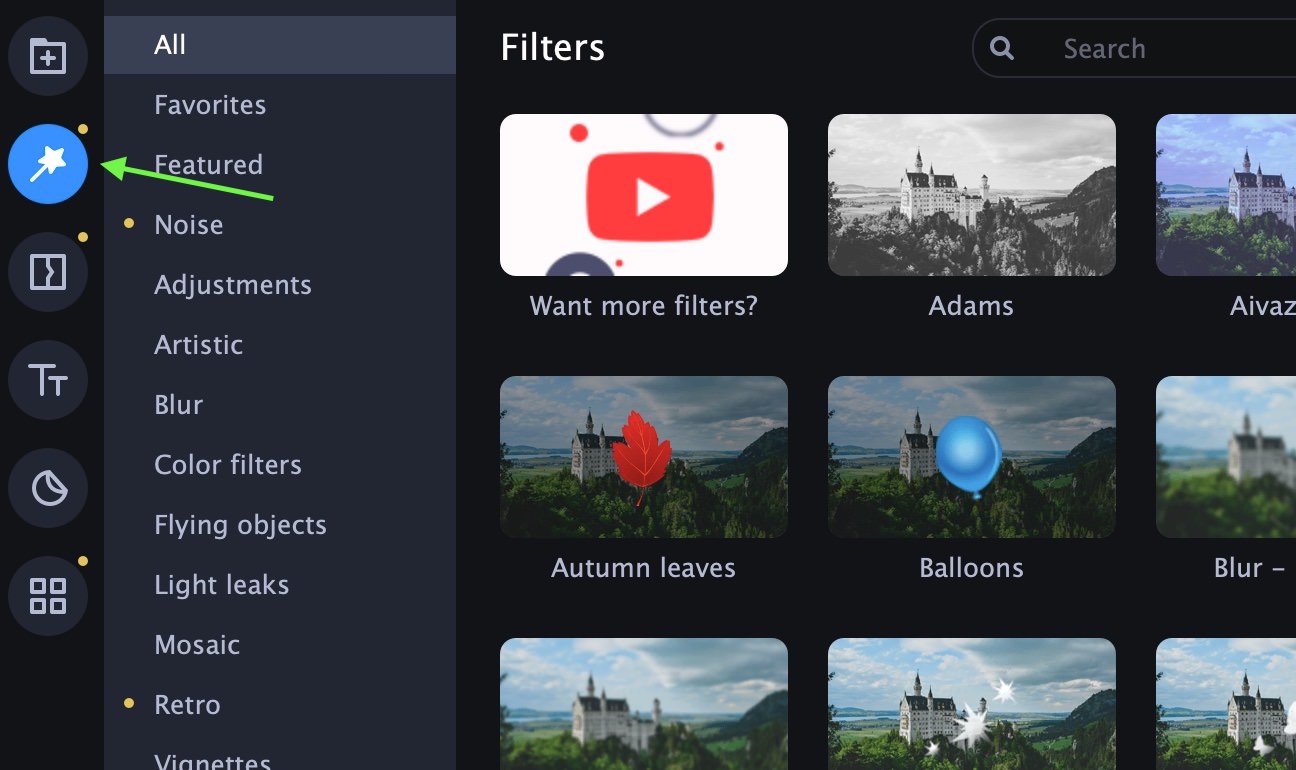
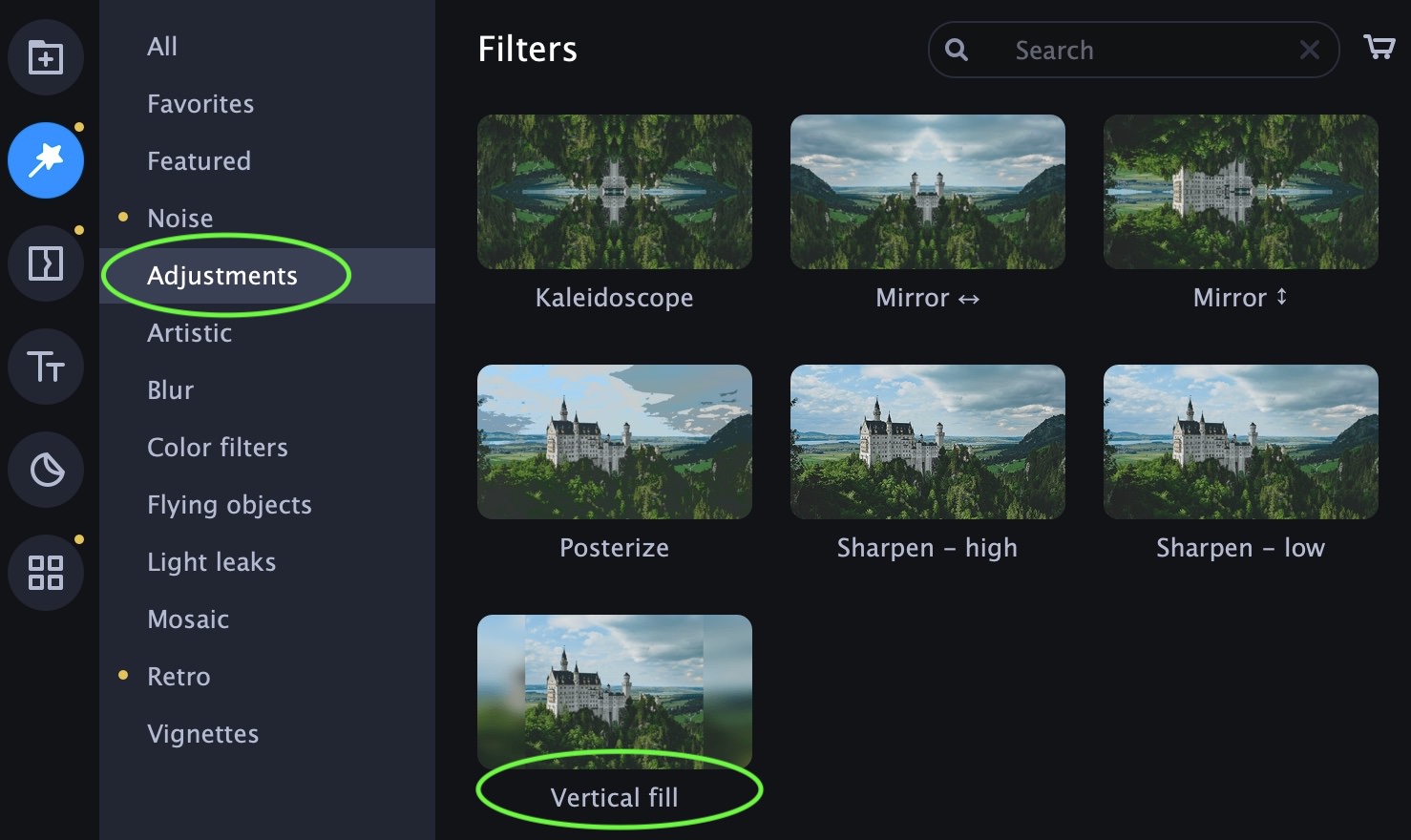
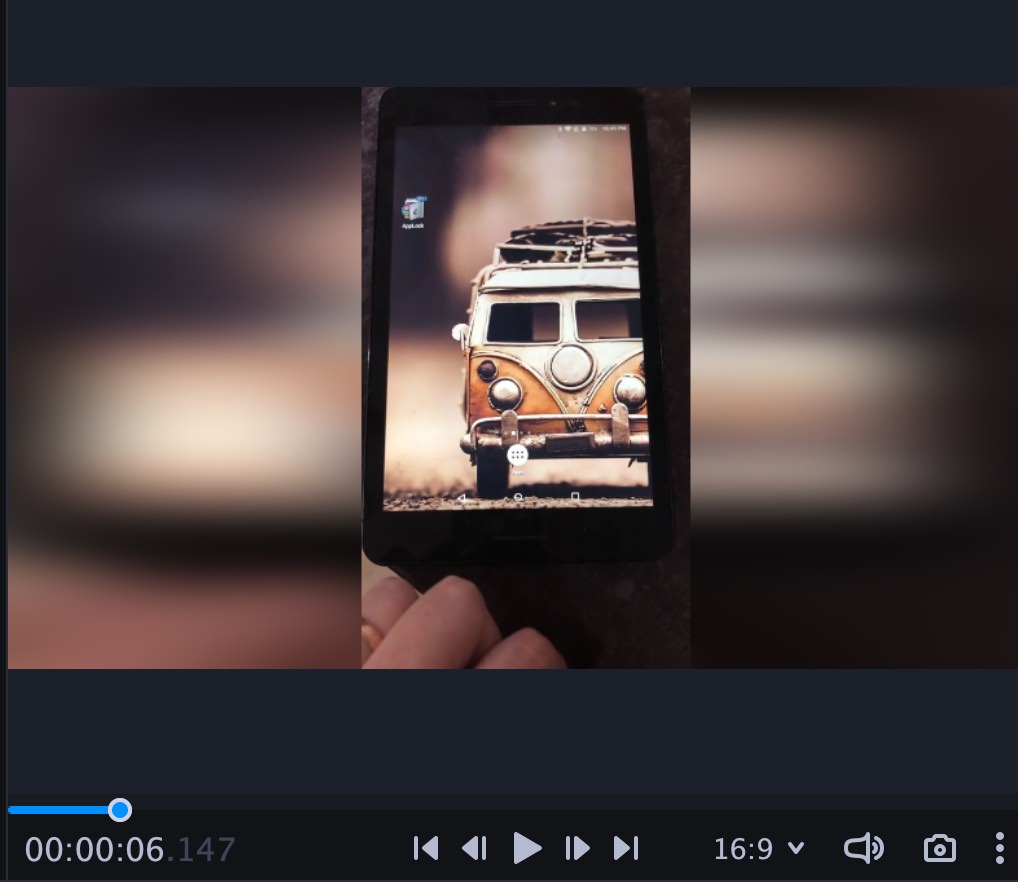
II — Вручную обрезать пустую область
Если вы не хотите добавлять фон фильтра к пустым черным пространствам, просто обрежьте его.
Вот как это сделать:
- Щелкните клип с черными полосами на шкале времени.
- Перейдите в меню «Правка»> «Инструменты»> «Обрезать и повернуть».
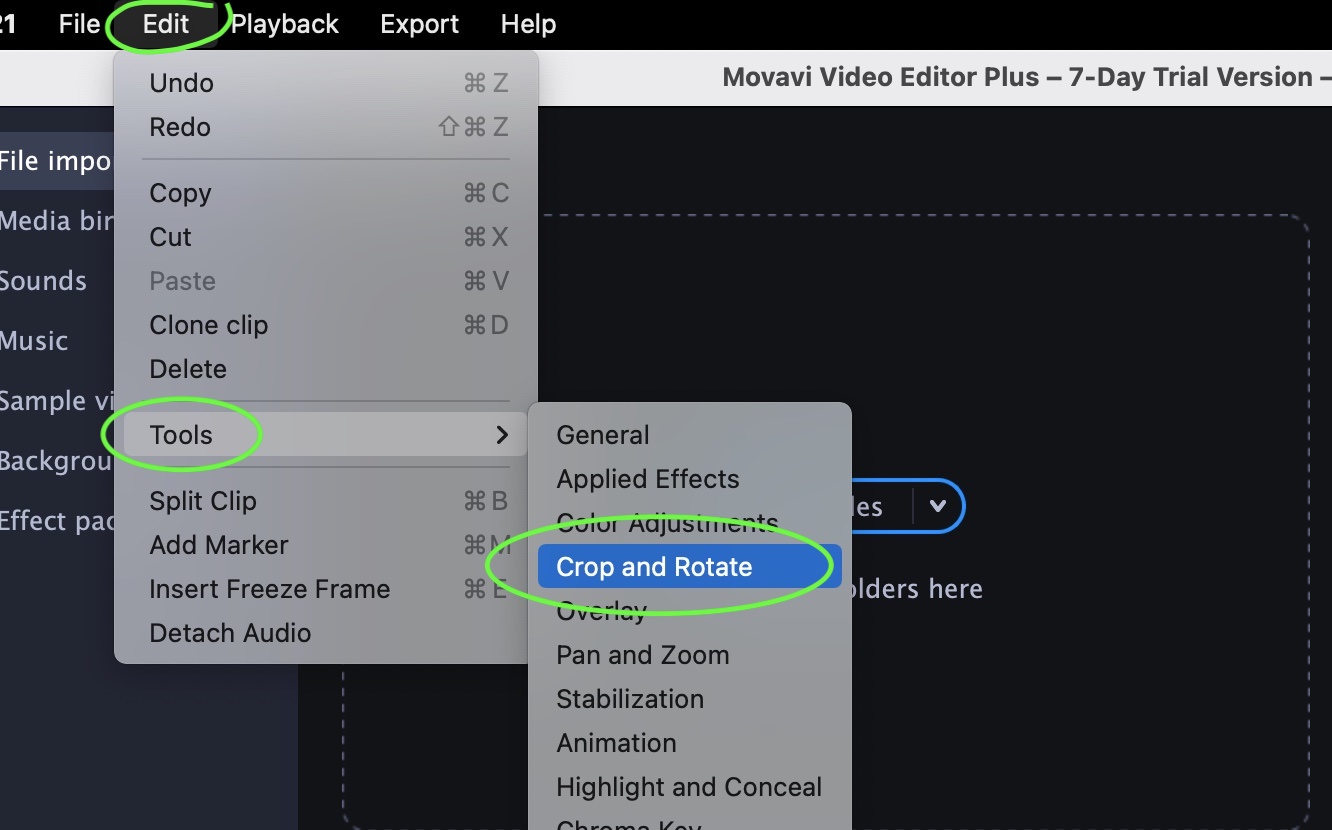
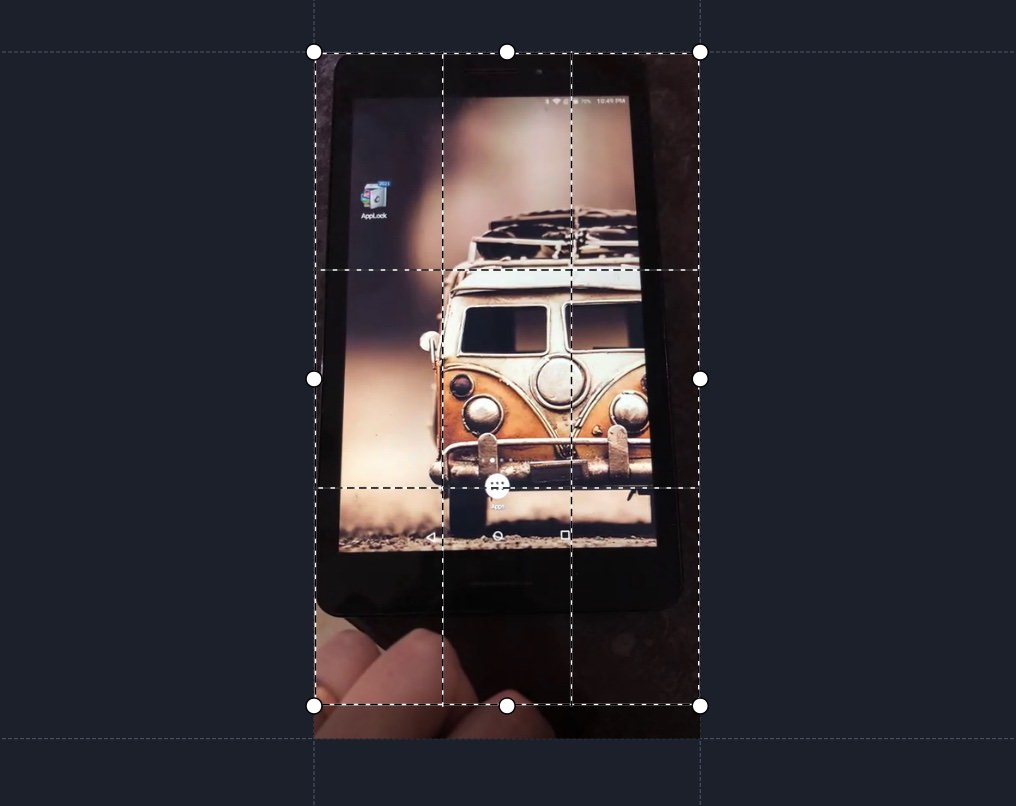
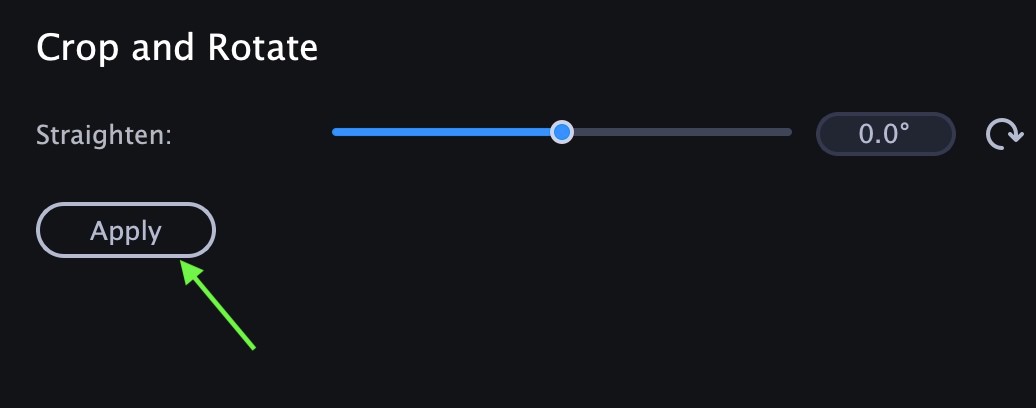
- Повысьте качество видео.
Вы можете использовать Видеоредактор Movavi для улучшения или улучшения качества видео, например, отснятого видео с камер видеонаблюдения, старого видео или видео, снятого при слабом освещении и т. Д. Чтобы улучшить свои видео, выполните следующие действия.
- Импортируйте видео, которое нужно улучшить, в видеоредакторе, нажав кнопку «Добавить файлы» и перетащив клип на временную шкалу.
- Перейдите в Edit> Tools> Color Adjustments. Это откроет окно с различными фильтрами настройки, которые вы можете применить к своему материалу.
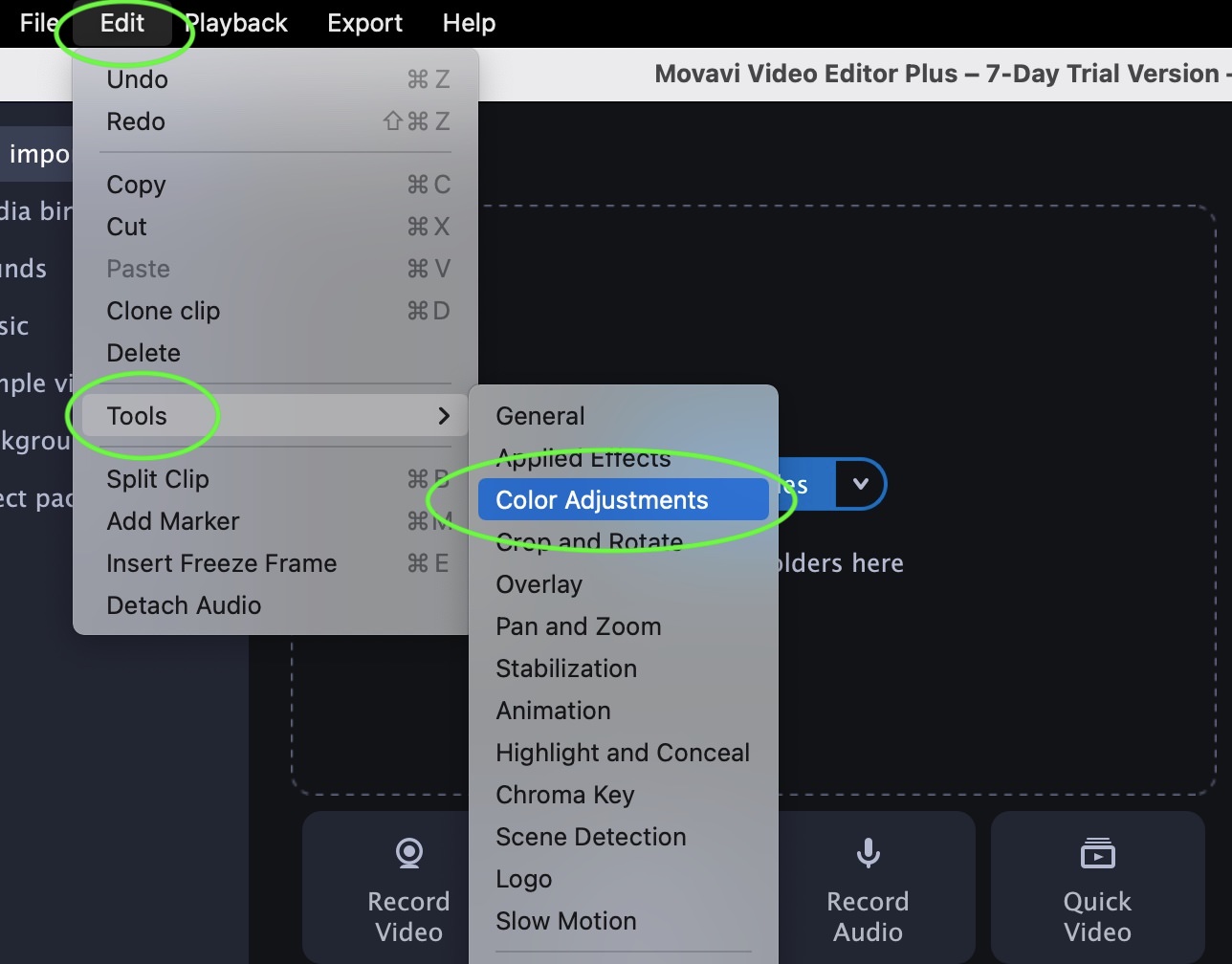

- Создайте динамическую заставку для YouTube.
Очень важно иметь увлекательную и динамичную заставку для ваших видео на YouTube, чтобы зритель мог быстро представить ваш канал. Как обычный создатель видеоконтента, полезно создать вступительный шаблон, который будет подходить к каждому новому видео, которое вы делаете.
Чтобы создать шаблон в Movavi, выполните следующие действия:
-
Перейдите в Файл> Создать новый проект.
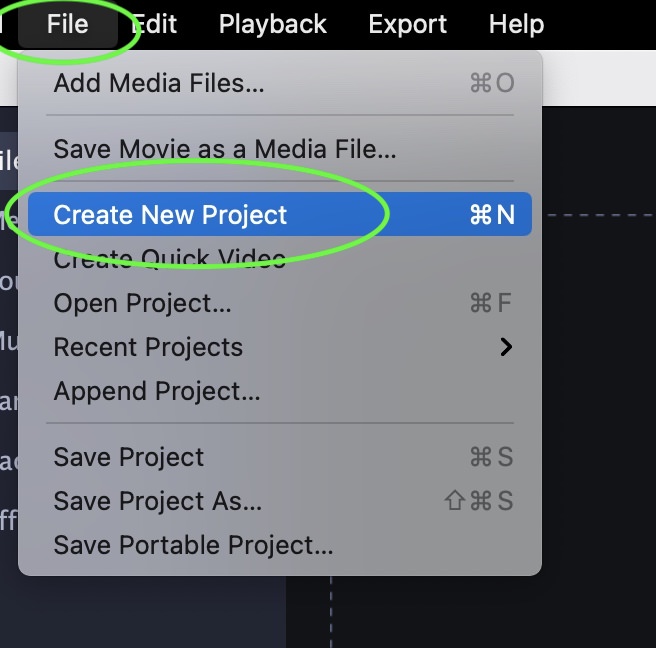
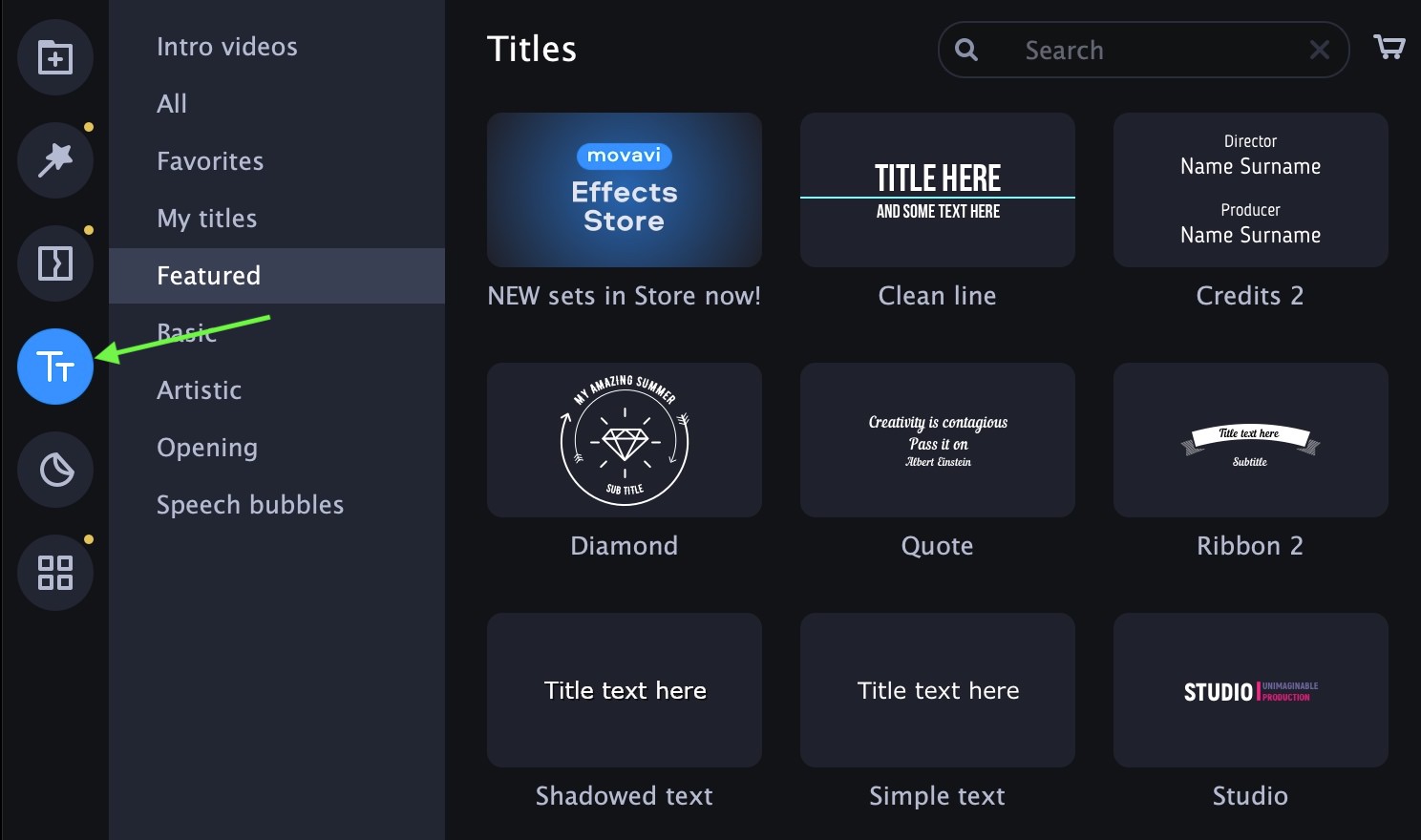
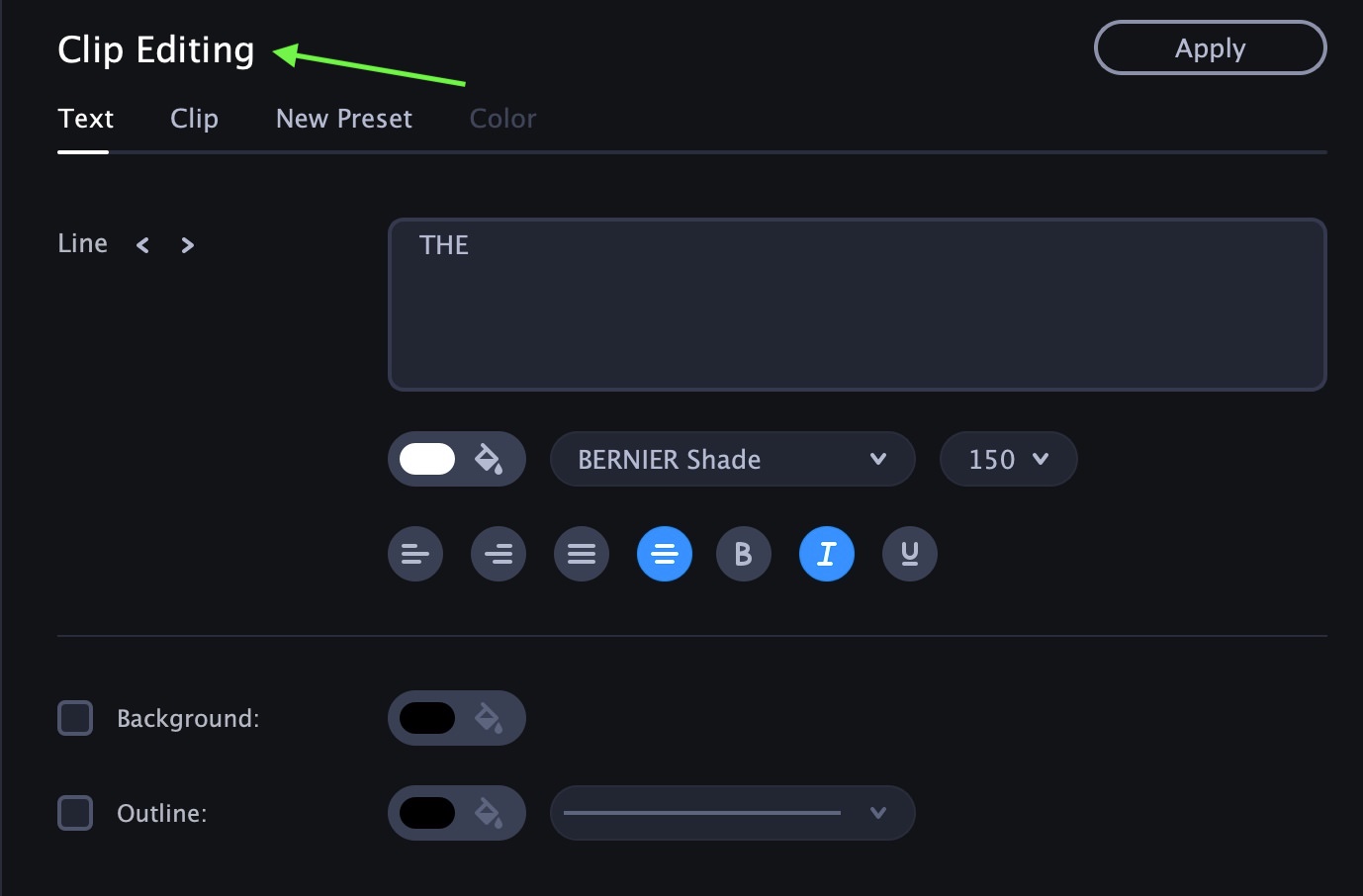
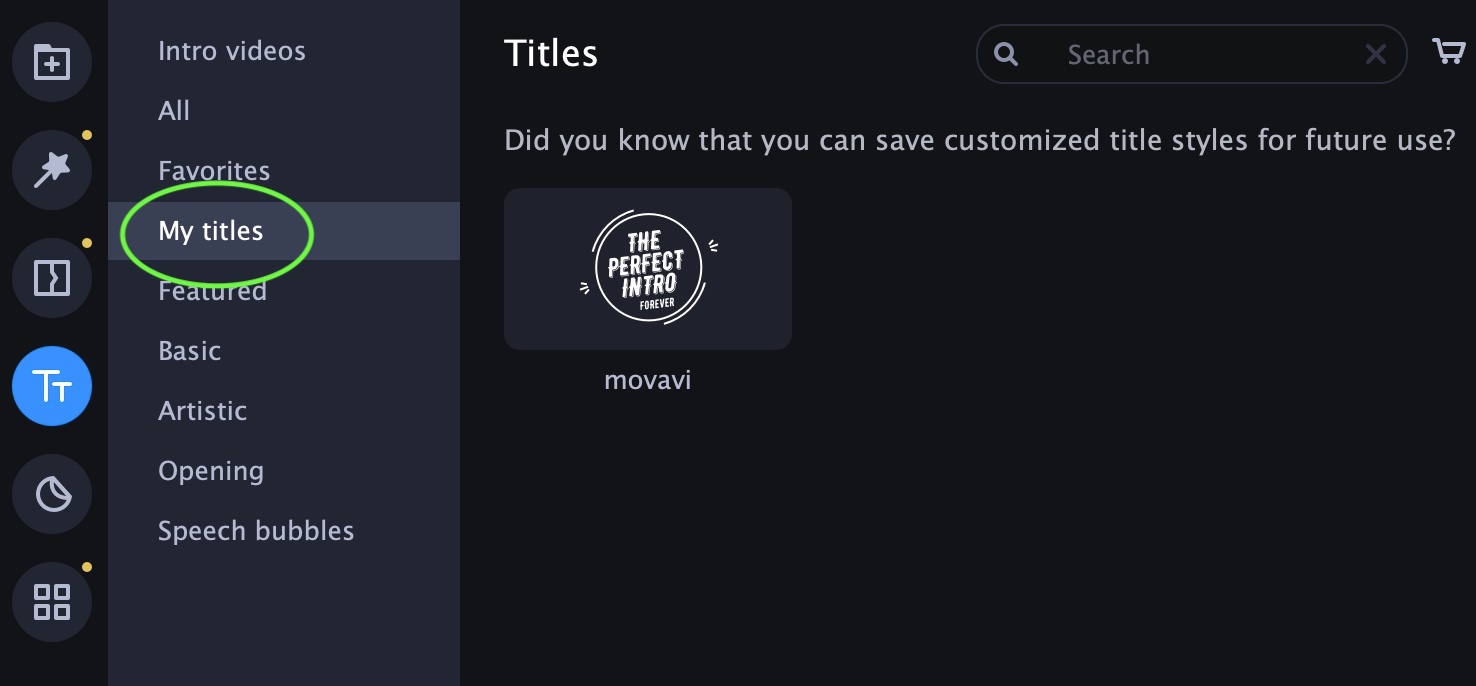
- Запишите видео на свою веб-камеру.
Для онлайн-преподавателей и создателей контента Movavi Editor предлагает полезную функцию для захвата видео через веб-камеру. Для этого:
- Откройте редактор видео и перейдите на вкладку Импорт.
- Здесь вы увидите кнопку «Запись видео».
- Как только вы нажмете эту кнопку, откроется новое окно записи видео. Он запросит у вас разрешение на доступ к камере и микрофону вашего компьютера, и как только вы разрешите, вы можете нажать кнопку «Начать захват», чтобы начать запись.
- После того, как вы закончите запись, нажмите кнопку «Остановить захват», введите данные в настройках захвата и сохраните.
- Если вы хотите отредактировать записанное видео, нажмите кнопку «Назад к редактированию», и оно автоматически откроется в окне редактора.
- Сохранение видео для 4K TV.
Видео Ultra HD или 4K имеют разрешение в четыре раза выше, чем видео Full HD, и поэтому телевизоры 4K обеспечивают очень четкое изображение и отличные впечатления от просмотра. Поэтому, если вы хотите конвертировать видео 4K для просмотра на определенном телевизоре 4K, вы можете легко сделать это в видеоредакторе Movavi.
- Откройте любое видео 4K в редакторе.
- Если вы хотите отредактировать его, сделайте необходимое, а затем нажмите «Экспорт».
- В разделе «Сохранить видео на компьютер» нажмите кнопку «Сохранить для телевизоров» (значок ТВ).

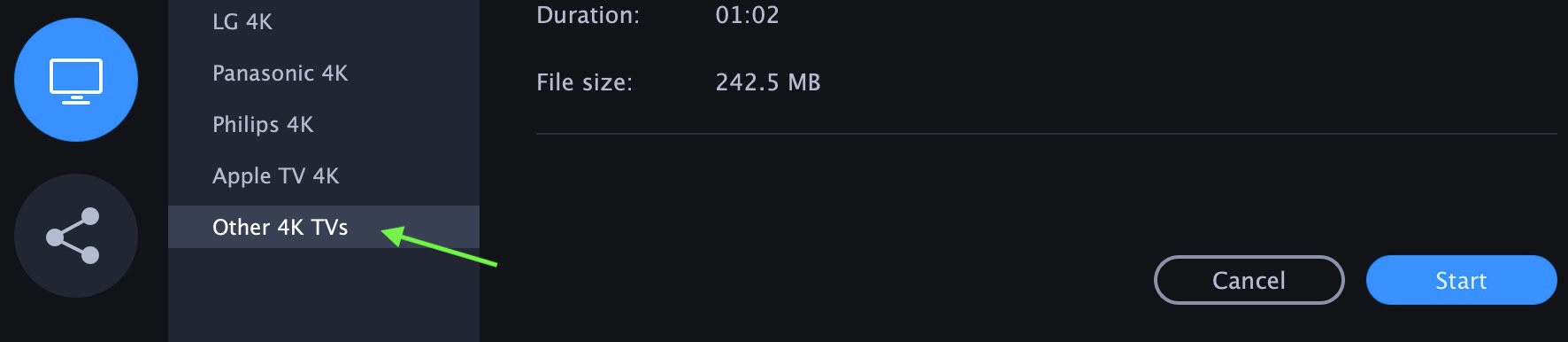
(Бонус) 11. Стабилизируйте шаткие видео.
Не все являются профессиональными операторами. Особенно, когда вы снимаете видео с помощью портативного устройства, результат оказывается нестабильным.
Вы можете несколько уменьшить шаткость вашего видео с помощью функции стабилизации в видеоредакторе Movavi. Вот как это сделать:
- Добавьте видео в редактор через «Добавить файлы» и перетащите его на шкалу времени.
- Нажмите кнопку «Дополнительные инструменты» (значок с четырьмя квадратами) слева и выберите «Стабилизация».
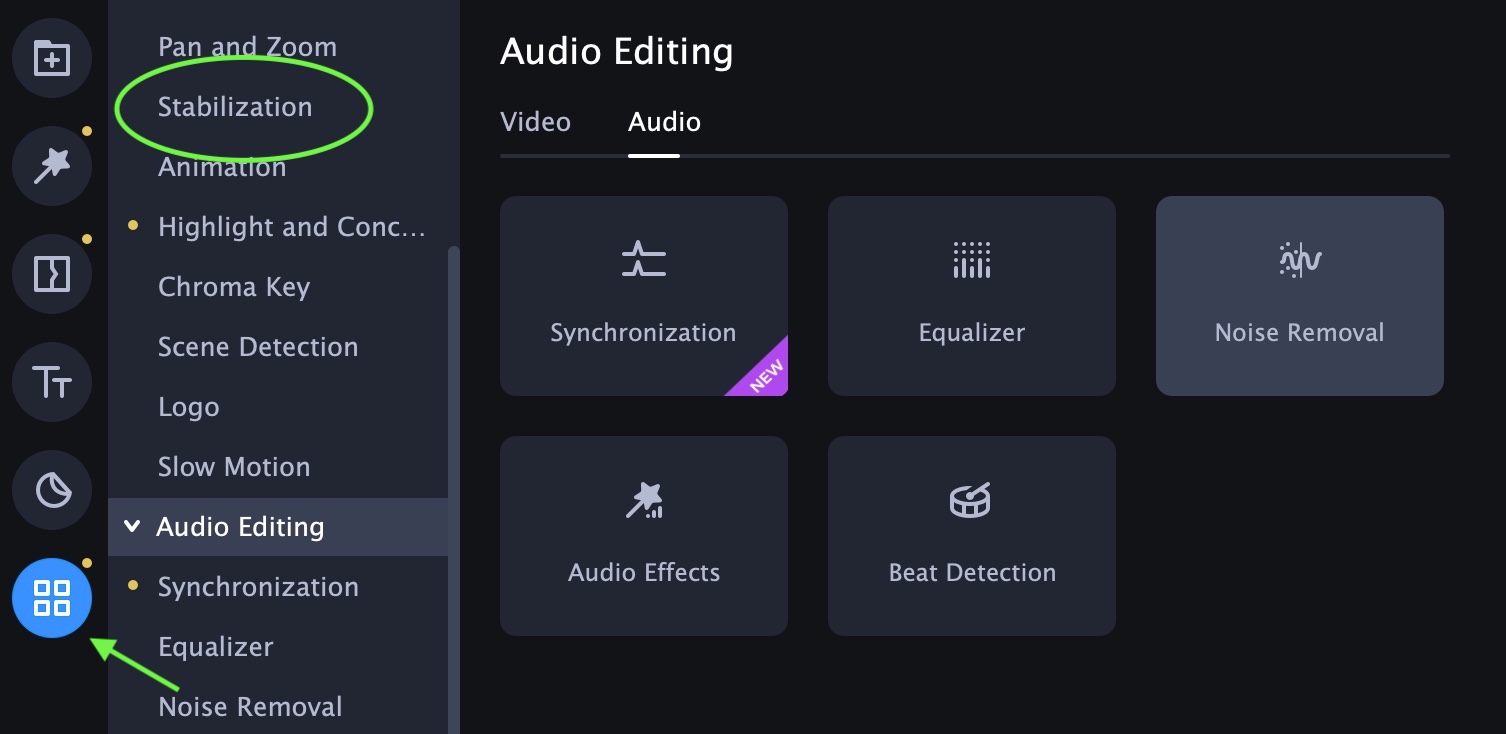
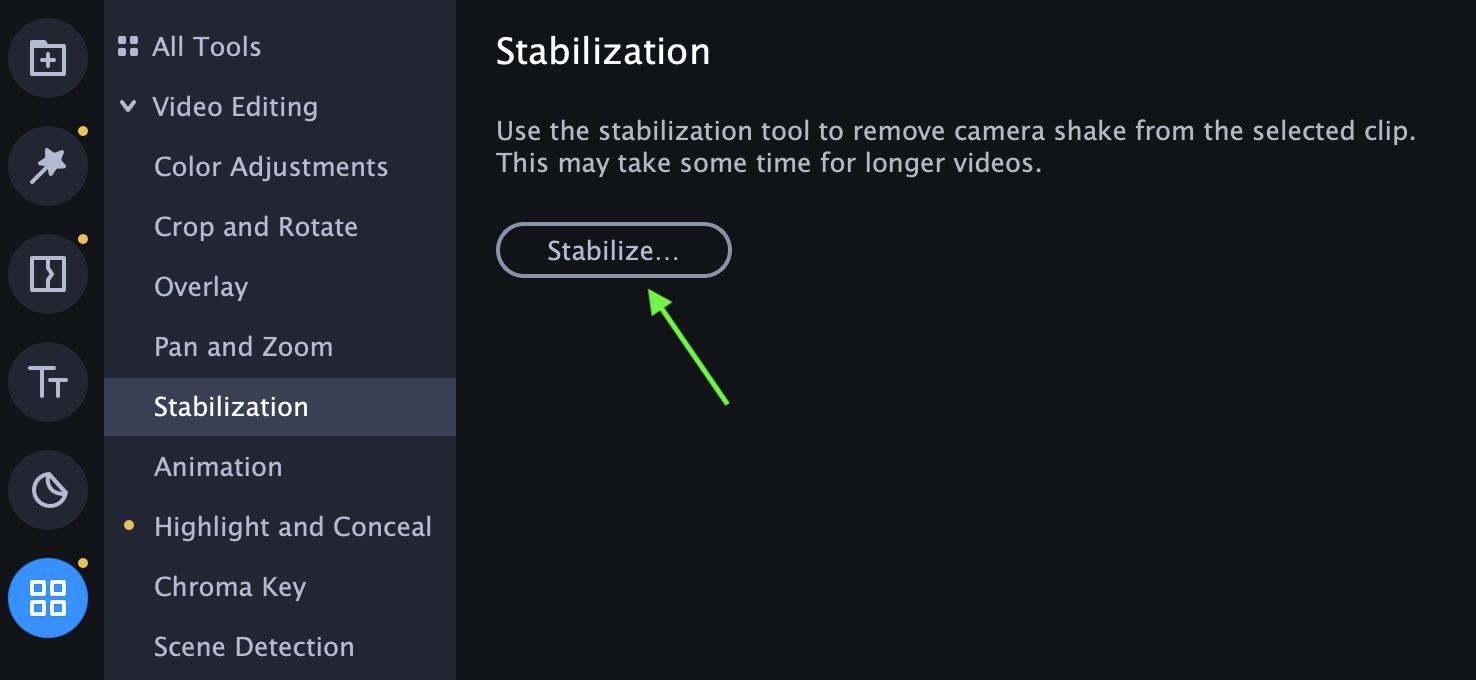
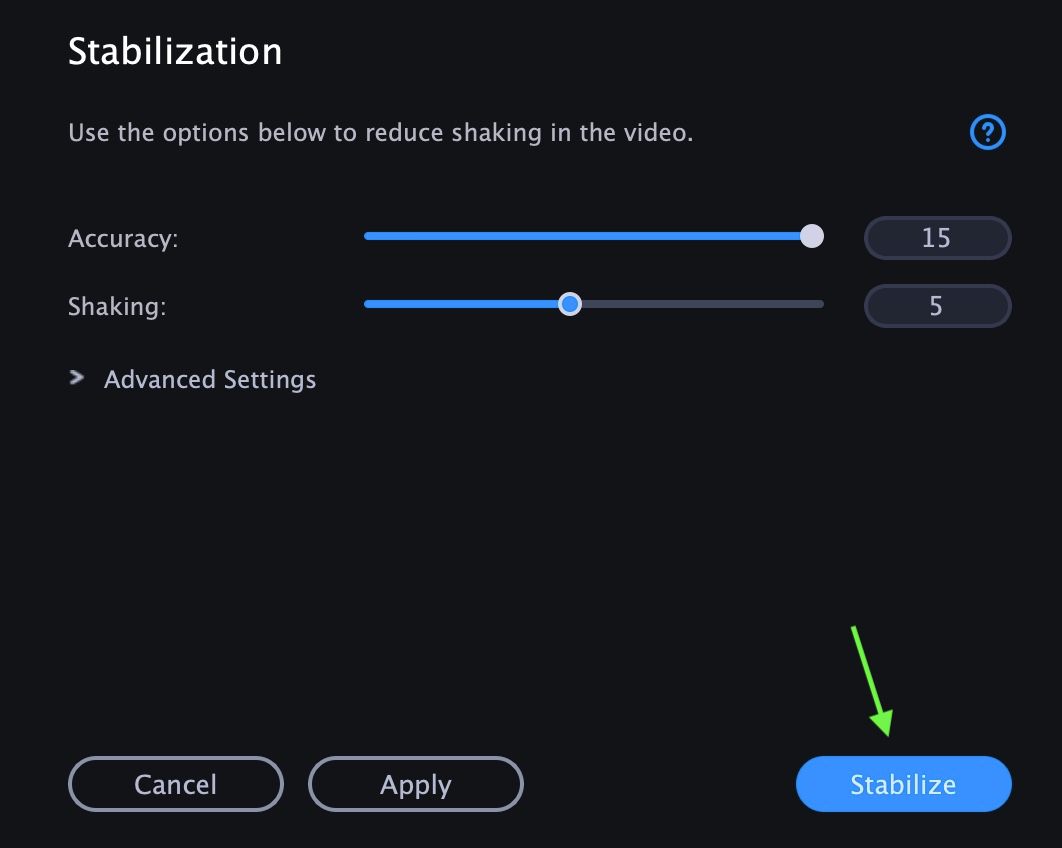
(Бонус) 12. Устранение неполадок при экспорте видео
Может случиться так, что вы попытаетесь экспортировать видео после редактирования в редакторе Movavi, и оно либо покажет сообщение об ошибке, либо индикатор выполнения просто зависнет. Это вызвано проблемой вашей видеокарты. Чтобы решить эту проблему:
- Перейдите в Настройки видеоредактора> Настройки> Ускорение.
- Здесь снимите галочки со всех ускорений и нажмите ОК.
- Теперь перезапустите программу, откройте проект, и теперь вы сможете успешно экспортировать свое видео.
(Бонус) 13. Убрать фоновый шум
Если вы снимали видео в шумной обстановке или если фоновый шум влияет на качество вашего видео, у вас есть возможность минимизировать его в редакторе Movavi. За это:
- Выберите аудиоклип на шкале времени и нажмите кнопку «Дополнительные инструменты» слева. Откроется окно редактирования аудио.
- Нажмите «Удаление шума» и попробуйте разные значения ползунка, пока не добьетесь желаемых результатов.

Программы для Windows, мобильные приложения, игры — ВСЁ БЕСПЛАТНО, в нашем закрытом телеграмм канале — Подписывайтесь:)
Источник: triu.ru
Как Наложить Текст на Видео в Программе Movavi Video Editor — Добавляем Титры
Этот урок будет посвящен вопросу, как добавить текст к видео в программе Movavi Video Editor. Покажу, как наложить титры на видео дорожку, изменить его расположение, поменять размер, шрифт и цвет в Мовави.
Как наложить текст на видео в редакторе Movavi?
- Зайти в меню «Текст»
- Выбрать нужный шаблон
- Перетащить его на текстовую дорожку
- Отредактировать
Меню текст в видеоредакторе Movavi
Теперь давайте разбираться подробнее. Итак, перед нами главное окно программы Movavi Video Editor c уже добавленной видео дорожкой. Наша задача наложить на нее текст. Раздел для работы с текстами находится в левом столбике меню под пунктом «Тт».

Здесь уже имеются предустановленные в программу шаблоны для создания титров (1). Но также можно докупить отдельные тематические наборы, в которых в комплекте идут более интересные и разнообразные шаблоны текстов (2). Для придания видео большей индивидуальности лучше пользоваться именно ими.

Для предпросмотра выбранного текста нужно дважды щелкнуть мышью по шаблону. После чего анимированный образец отобразится в окне предпросмотра.

Как добавить текст в избранное в редакторе видео Movavi?
Если навести на шаблон текста, то внутри обводки появится значок сердечка. По его нажатию можно добавить выбранный текст в избранные, чтобы его потом было проще найти и воспользоваться.

После этого образец текста появится в меню «Избранное» программы Movavi Video Editor

Как наложить текст на видео в программе Movavi Video Editor?
С меню разобрались — переходим к самому главному. Для того, чтобы добавить текст к видео, необходимо взять выбранный шаблон и с зажатой левой кнопкой мыши перетащить его на таймлайн. Титры автоматически встанут на предназначенную для них дорожку выше основного видео ряда.

Выбранный текст также появится в окне предпросмотра ролика. Если дважды кликнуть мышью по тексту, то можно будет его изменить. Или изменить размер текстового блока.

Для увеличения или уменьшения всего шаблона на видео, необходимо выделить весь блок
Источник: wifika.ru
Как отредактировать видео с помощью Movavi Video Editor


На примере простой программы, предназначенной для домашних пользователей, я расскажу, как отредактировать видео.
erid: LjN8KRuAv
ИТ Медиа

erid: LjN8KRuAv
ИТ Медиа

Интерфейс Импорт и экспорт Базовое редактирование
Ощутить себя режиссером или видеооператором сегодня по силам каждому. Практически в любой смартфон или планшет встроена камера, а любительские видеокамеры стоят недорого. Если же у вас есть зеркалка, то она, скорее всего, умеет снимать HD-видео вполне достойного качества.
Однако между любительской съемкой фото и видеосъемкой имеется существенное и, на мой взгляд, принципиальное отличие. Фотограф-любитель зачастую довольствуется результатами внутрикамерной обработки изображений и не прибегает к дополнительному редактированию. В случае же видеосъемки такой подход неприемлем.
Как правило, из одного или нескольких роликов необходимо вырезать наиболее ценные и важные в информативном плане фрагменты, склеить их, добавить субтитры, возможно, скорректировать громкость. Для выполнения этих функций предназначены видеоредакторы. На примере Movavi Video Editor (программа для домашних пользователей) расскажу, как отредактировать видео.
Профессиональных возможностей от нее ждать, конечно, не стоит, но если хотите прикоснуться к миру видеомонтажа, то она подойдет для этой цели как нельзя лучше. Тем более разработчики предусмотрели бесплатный пробный период. Интерфейс Выполнен в темной цветовой гамме. В самой верхней части окна – классическая строка меню: Файл, Изменить, Воспроизведение и Справка.
Основное рабочее пространство разделено на три зоны. Вверху слева – область предпросмотра: по сути это мультимедийный проигрыватель, стандартные возможности которого (воспроизведение, перемонтка, регулировка громкости) дополнены базовыми функциями редактирования (о них скажу ниже).
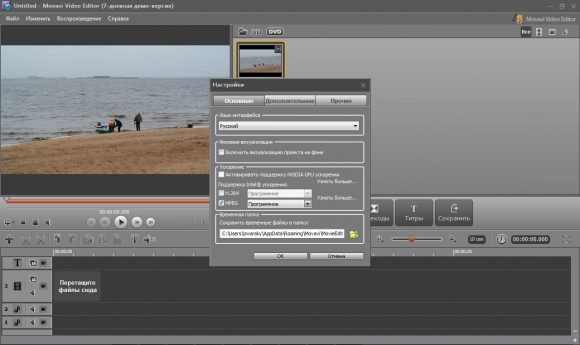 Справа расположилась область задач, они сгруппированы в шесть категорий: Импорт, Медиафайл, Эффекты, Переходы, Титры и Сохранить, назначение которых очевидно.
Справа расположилась область задач, они сгруппированы в шесть категорий: Импорт, Медиафайл, Эффекты, Переходы, Титры и Сохранить, назначение которых очевидно.
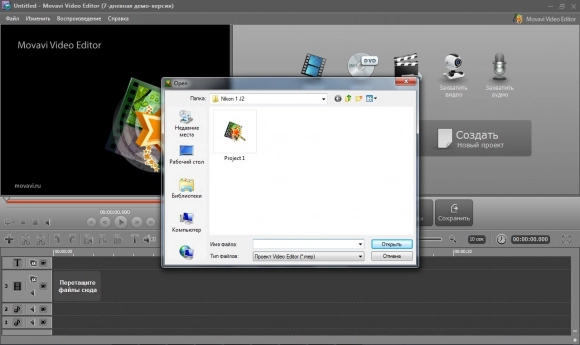 Во всю ширину нижней части окна выведена панель прокрутки. Ее составляют четыре горизонтальных слоя: видео, субтитры и две звуковые дорожки. Каждый слой можно отключить (достаточно нажать на пиктограмму в форме глаза).
Во всю ширину нижней части окна выведена панель прокрутки. Ее составляют четыре горизонтальных слоя: видео, субтитры и две звуковые дорожки. Каждый слой можно отключить (достаточно нажать на пиктограмму в форме глаза).
Отмечу, что для склеивания видеофрагментов соответствующие файлы можно просто бросать в нужной последовательности на видеодорожку, что весьма удобно. Одновременное синхронизированное представление всех дорожек дает четкое и ясное представление о ходе творческого процесса. Монтажные возможности довольно лаконичны.
Можно разрезать ролик на две части, вырезать фрагмент, изменить громкость звуковой дорожки, записать звуковое сопровождение, скорректировать продолжительность клипа, добавить титры. Впрочем, если трезво подумать, большего начинающему режиссеру и не нужно. 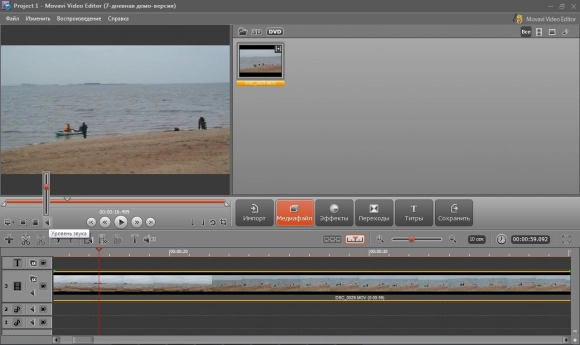 Импорт и экспорт Так уж повелось, что общий список видеоформатов и кодеков перевалил за несколько десятков. При этом каждый производитель записывающей аппаратуры норовит использовать если не собственный, то наиболее оптимальный (читай – заковыристый) из них.
Импорт и экспорт Так уж повелось, что общий список видеоформатов и кодеков перевалил за несколько десятков. При этом каждый производитель записывающей аппаратуры норовит использовать если не собственный, то наиболее оптимальный (читай – заковыристый) из них.
Поэтому не сильно преувеличу, если скажу, что успех видеоредактора наполовину зависит от того, насколько умело он импортирует файлы. Movavi Video Editor в этом отношении мне понравился – с легкостью справляется не только с большинством распространенных форматов, но и DVD, и файлами трехмерного видео.
Отдельно упомяну функцию видеозахвата (позволяет получать в реальном времени изображение не только с веб-камеры, но и от DV- и HD-камер либо ТВ-тюнера). Если к компьютеру подключены несколько источников видеосигнала, то нужный выбирается через меню. В процессе работы выводится информация о продолжительности записи, а также имени и расположении файла.
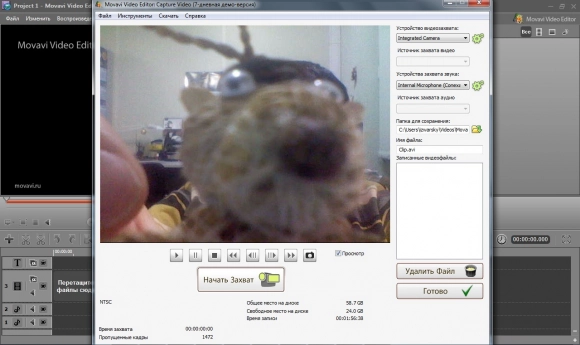 С экспортными задачами Movavi Video Editor тоже успешно справляется. Отмечу, что редактор с большинством форматов работает как на чтение, так и на запись.
С экспортными задачами Movavi Video Editor тоже успешно справляется. Отмечу, что редактор с большинством форматов работает как на чтение, так и на запись.
Исключение составляют ASF, FLV, а также используемые для видео высокой четкости M2T, MTS и TS – эти доступны только для чтения. Настройки экспорта можно сохранить в пресет. Если видеоролик планируется воспроизводить на мобильном девайсе, стоит воспользоваться отдельным диалогом и выбрать конкретное устройство (программа знает сотню моделей смартфонов, планшетов и плееров).
Тогда Movavi Video Editor автоматически скорректирует разрешение видео. Кроме всего прочего, готовый видеоматериал можно «прожечь» на DVD.  Базовое редактирование Много ли нужно рядовому домашнему пользователю?
Базовое редактирование Много ли нужно рядовому домашнему пользователю?
Вовсе нет. Кроп, поворот, разрезание да склейка – все эти операции осуществляются непосредственно во время просмотра видеоролика. Хотите разукрасить домашнее видео, отойти от привычной цветовой гаммы? Нет ничего проще! Идем в раздел «Эффекты» и выбираем из нескольких десятков фильтров подходящий под нашу задумку или настроение.
Аристократичная сепия, романтичное размытие, загадочная мозаика, удаление шумов – все это доступно всего за пару кликов мышью. А выбрав понравившийся эффект, просто перетащите соответствующую пиктограмму на панель прокрутки, и процедура обработки автоматически запустится. Теперь о главном.
Искусство видеомонтажа заключается в грамотном построении видеоряда, в незаметном, но эффектном переходе от одной сцены к другой, от одного отрывка к другому. Если просто состыковать два видеофрагмента, резкий скачок изображения в месте склейки, скорее всего, вызовет отторжение у зрителя.
Чтобы избежать этого, идем в раздел Переходы и выбираем подходящий режим перехода из 13 возможных: Волна, Замещение, Зигзаг, Угасание и т. д. Отмечу, что и названия, и сами эффекты похожи на анимацию в Microsoft PowerPoint, разберется даже новичок. 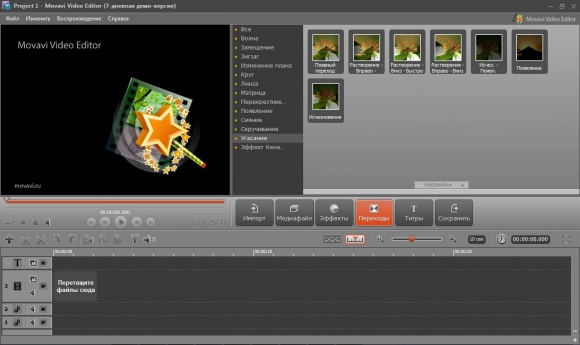 Редактор субтитров позволит настроить расположение, прозрачность и шрифт текста, а в случае анимированных титров – еще и задать скорость прокрутки.
Редактор субтитров позволит настроить расположение, прозрачность и шрифт текста, а в случае анимированных титров – еще и задать скорость прокрутки.
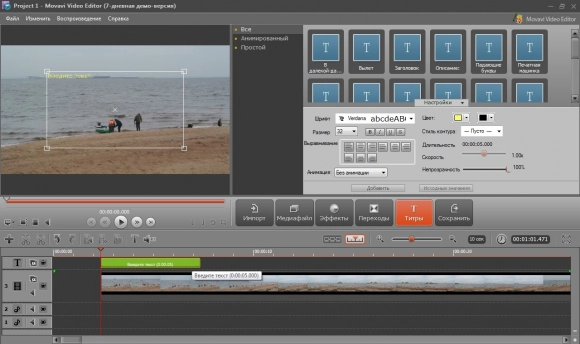 Общее число фрагментов, с которыми можно работать в рамках одного проекта, ограничено сотней (суммарно аудио и видео). Для большинства случаев достаточно. Если нет – сохраняем готовые участки и перемещаем их в новый проект.
Общее число фрагментов, с которыми можно работать в рамках одного проекта, ограничено сотней (суммарно аудио и видео). Для большинства случаев достаточно. Если нет – сохраняем готовые участки и перемещаем их в новый проект.
Выводы Простой и бесхитростный интерфейс Movavi Video Editor обеспечивает легкий доступ к базовым инструментам для любительской работы с видео. Обилие красочных фильтров, без сомнения, привлечет тех, кто хотел бы своими руками из разрозненного материала собрать запоминающийся сюжет о летнем отдыхе в южных странах, записать видеоподкаст или разобрать архив семейных роликов. Для кого-то Movavi Video Editor станет отправной точкой в мир творчества, а для кого-то так и останется простым подручным инструментом для быстрой обработки видеозаписей. И в том и в другом случае программа оправдывает свою стоимость на все сто.
Опубликовано 10.12.2012
Источник: www.it-world.ru